
Comment convertir un document Word au format PDF ? Les documents Word sont un format de document que nous utilisons souvent dans le travail de bureau quotidien, mais nous devons parfois convertir des documents Word au format PDF. Alors, comment convertir des documents Word au format PDF ? L'éditeur PHP Strawberry vous a présenté des étapes de fonctionnement détaillées pour vous aider à résoudre facilement le problème de conversion. Veuillez continuer à lire le contenu suivant, nous vous guiderons étape par étape pour terminer la conversion des documents Word au format PDF.
1. Ouvrez d’abord le document Word qui doit être converti.
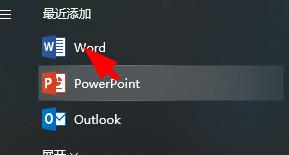
2. Cliquez ensuite sur l'option de fichier dans le coin supérieur gauche.
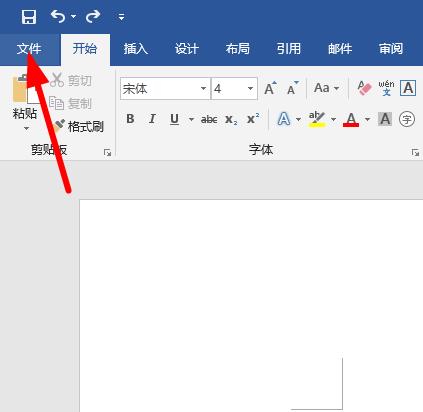
3. Sélectionnez ensuite la fonction d'exportation.
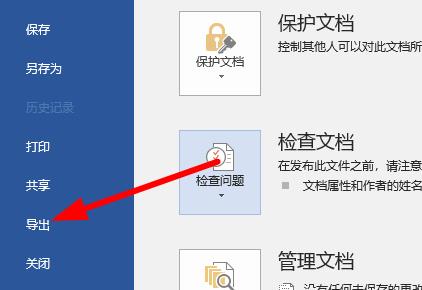
4. Sélectionnez ensuite Créer un document PDF/XPS et cliquez pour créer.
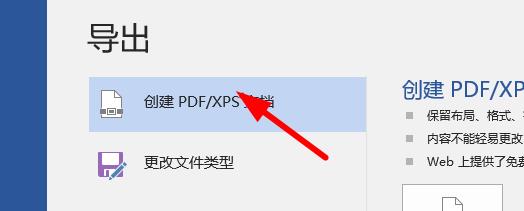
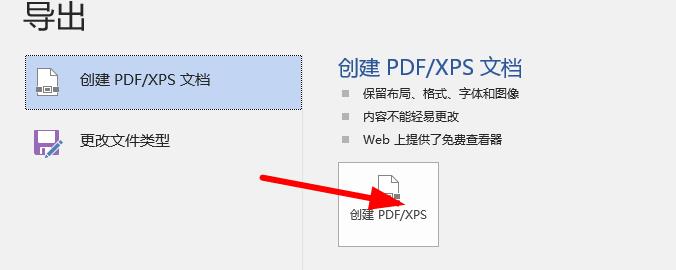
5. Sélectionnez l'emplacement de sauvegarde et entrez le nom du fichier.

6. Lorsque vous ouvrez enfin le fichier, vous pouvez voir que le format a été converti en fichier PDF.

Ce qui précède est le contenu détaillé de. pour plus d'informations, suivez d'autres articles connexes sur le site Web de PHP en chinois!
 Comment ouvrir le panneau de configuration Win11
Comment ouvrir le panneau de configuration Win11
 Le concept m2m dans l'Internet des objets
Le concept m2m dans l'Internet des objets
 Raisons pour lesquelles phpstudy ne peut pas être ouvert
Raisons pour lesquelles phpstudy ne peut pas être ouvert
 Prix de la pièce U aujourd'hui
Prix de la pièce U aujourd'hui
 balises communes pour les dedecms
balises communes pour les dedecms
 Comment publier du texte dans WeChat Moments
Comment publier du texte dans WeChat Moments
 Utilisation de l'instruction delete
Utilisation de l'instruction delete
 Comment débloquer un téléphone Oppo si j'ai oublié le mot de passe
Comment débloquer un téléphone Oppo si j'ai oublié le mot de passe